Beim Aufrufen der Dashboardsite wird zuerst die Homepage geöffnet. Von der Homepage können Sie auf alle anderen Dashboards in der Site zugreifen und Informationen in den Web Parts einsehen, die vom Koordinator der Dashboardsite konfiguriert wurden.
Das Standarddashboard enthält folgende Objekte:
Einen benutzerdefinierbaren Sitetitel.
Ein benutzerdefinierbares Sitelogo.
Eine Suchleiste mit einem Dropdownmenü zur Auswahl von Suchbereichen und einem Textfeld zur Eingabe von Suchbegriffen.
Eine Gruppe von Navigationsschaltflächen, die auf andere Dashboards verweisen: Homepage, Dokumentbibliothek, Kategorien, Abonnements und Hilfe.
Zusätzlich ermöglichen die Verknüpfungen Verwaltung, Inhalt, Einstellungen und Layout für Koordinatoren auf der Arbeitsbereichsebene den Zugriff auf Verwaltungstools der Dashboardsite.
Im Hauptanzeigebereich der Seite können ein oder mehrere Web Parts angezeigt werden. Ein Informations-Web Part ist ein Bereich der Dashboardsite mit bestimmten Inhalten. Die Startseite enthält standardmäßig vier Web Parts: Nachrichten, Ankündigungen, Quicklinks und Abonnementzusammenfassung.
Die ersten drei Web Parts entsprechen funktional den gleichnamigen Unterordnern im Ordner Portalinhalt des Arbeitsbereichs. Diese Unterordner werden zum Speichern der Informationen verwendet, die in den entsprechenden Web Parts angezeigt werden. Der Web Part Abonnementzusammenfassung enthält nur dann Informationen, wenn der die Dashboardsite anzeigende Benutzer Abonnementbenachrichtigungen erhalten hat.
Der Koordinator auf der Arbeitsbereichsebene kann Web Parts, Dashboards und Web Part-Layouts hinzufügen, löschen und anpassen sowie Informationen zu den Web Parts Nachrichten, Ankündigungen und Quicklinks hinzufügen.
Navigationsverknüpfungen befinden sich im oberen Bereich jeder Seite der Dashboardsite.
Homepage. Ermöglicht die Rückkehr zur Homepage. (Da es sich hierbei um eine benutzerdefinierbare Verknüpfung handelt, kann der Name variieren.)
Kategorien. Zeigt eine Liste von Kategorien und Unterkategorien an.
Dokumentbibliothek. Zeigt die Ordner und Unterordner an, die den Inhalt des Arbeitsbereichs enthalten. Benutzer, denen die entsprechende Rolle zugeordnet wurde, können ihre Dokumente über die Dokumentbibliothek verwalten.
Suche. Ermöglicht das Ausführen einfacher und erweiterter Suchabfragen.
Abonnements. Ermöglicht die detaillierte Anzeige Ihrer aktuellen Abonnements.
Hilfe. Ermöglicht den Zugriff auf die Dashboardsitehilfe.
Verwaltung. Ermöglicht es den Benutzern, Diskussionen im Arbeitsbereich und Abonnements anderer Benutzer zu verwalten sowie den Cache der Dashboardsite zu leeren.
Inhalt. Ermöglicht das Anpassen und Verwalten der Web Parts, die auf den Seiten der Dashboardsite angezeigt werden. Darüber hinaus können Sie über diese Verknüpfung die Inhalte festlegen, die in diesen Web Parts angezeigt werden.
Einstellungen. Ermöglicht das Anpassen und Verwalten der Dashboardeinstellungen.
Layout. Ermöglicht das Anpassen des Dashboardlayouts.
Im Web Part Ankündigungen sind alle Bekanntmachungen der betreffenden Firma, Ereignisse auf Abteilungsebene usw. aufgeführt. So kann der Web Part Ankündigungen in der Dashboardsite einer Marketing- und Vertriebsgruppe beispielsweise Bekanntmachungen über die Einstellung neuer Mitarbeiter, über die Umsatzzahlen des Quartals oder einen Firmenausflug enthalten.
Der Koordinator auf der Arbeitsbereichsebene bestimmt den im Web Part anzuzeigenden Inhalt, indem er Dokumente zum Ordner Ankündigungen im Arbeitsbereich hinzufügt.
Klicken Sie im Web Part Ankündigungen auf eine Verknüpfung.
Die der Verknüpfung zugeordnete Ankündigung wird geöffnet.
Klicken Sie auf die Browserschaltfläche Zurück, um zur Homepage zurückzukehren.
Öffnen Sie im Arbeitsbereich den Ordner Portalinhalt und dann den Ordner Ankündigungen.
Fügen Sie das Dokument, das im Web Part Ankündigungen angezeigt werden soll, in den Ordner Nachrichten ein.
Klicken Sie mit der rechten Maustaste auf das Dokument, und klicken Sie dann auf Profil bearbeiten. Das Dokumentprofil Ankündigung wird angezeigt.
Geben Sie im Feld Titel den Titel ein, der für das Objekt angezeigt werden soll. Dieser Titel wird im Web Part Ankündigung als Verknüpfung angezeigt.
Geben Sie im Feld Beschreibung eine Kurzbeschreibung des Objekts ein. Diese Beschreibung wird zusammen mit der Verknüpfung angezeigt.
Klicken Sie auf OK.
Löschen Sie das dem Objekt im Ordner Ankündigungen zugeordnete Dokument, um die entsprechende Ankündigung zu entfernen.
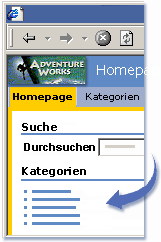
Kategorien stellen themenbezogene Gruppierungen von Informationen dar. Im Unterschied zu einer Dateistruktur auf einem einzelnen Server können Kategorien mit Informationen an mehreren Speicherorten (z. B. Dateiservern, Datenbanken und Websites) verknüpft werden.
Der Arbeitsbereich enthält standardmäßig fünf Kategorien, die im Web Part Kategorien angezeigt werden: Kategorie 1, Kategorie 2 und Kategorie 3 sowie die Unterkategorien 4 und 5.
Sie können die Kategorien anzeigen, indem Sie dazu den Web Part Kategorien auf der Homepage verwenden oder auf die Verknüpfung zur Seite Kategorien im Hauptmenü der Dashboardsite klicken.
Öffnen Sie im Arbeitsbereich den Ordner Kategorien.
Klicken Sie mit der rechten Maustaste auf die zu löschende Kategorie, und klicken Sie dann auf Löschen.
Klicken Sie auf Ja.
Die Kategorie wird aus dem Arbeitsbereich entfernt und steht nicht mehr zur Anzeige in der Dashboardsite zur Verfügung.
Siehe auch:
![]() " Konfigurieren von Kategorien" in der Benutzerhilfe. Wenn Sie die Clientkomponenten installiert haben, können Sie beim Durchsuchen des Arbeitsbereichs über das Menü ? in Microsoft Windows-Explorer auf die Benutzerhilfe zugreifen.
" Konfigurieren von Kategorien" in der Benutzerhilfe. Wenn Sie die Clientkomponenten installiert haben, können Sie beim Durchsuchen des Arbeitsbereichs über das Menü ? in Microsoft Windows-Explorer auf die Benutzerhilfe zugreifen.
Im Web Part Nachrichten sind Elemente von allgemeinem Interesse (z. B. Unternehmens- und Abteilungsinformationen, Reportagen von Newsdiensten usw.) aufgeführt. So kann der Web Part Nachrichten in der Dashboardsite einer Marketing- und Vertriebsgruppe beispielsweise Verknüpfungen zu allen aktuellen Presseveröffentlichungen enthalten.
Der Koordinator auf der Arbeitsbereichsebene bestimmt über die hier angezeigten Inhalte, indem er Dokumente zum Ordner Nachrichten im Arbeitsbereich hinzufügt.
Klicken Sie im Web Part Nachrichten auf den Titel des Objekts, das Sie lesen möchten.
Die verknüpfte Seite oder das verknüpfte Objekt wird geöffnet.
Klicken Sie auf die Browserschaltfläche Zurück, um zur Dashboardsite zurückzukehren.
Öffnen Sie im Arbeitsbereich den Ordner Portalinhalt und dann den Ordner Nachrichten.
Fügen Sie das Dokument, das im Web Part Nachrichten angezeigt werden soll, in den Ordner Nachrichten ein.
Klicken Sie mit der rechten Maustaste auf das Dokument, und klicken Sie dann auf Profil bearbeiten. Das Dokumentprofil Nachrichten wird angezeigt.
Geben Sie im Feld Titel den Titel ein, der für das Objekt angezeigt werden soll. Dieser Titel wird im Web Part Nachrichten als Verknüpfung angezeigt.
Geben Sie im Feld Beschreibung eine Kurzbeschreibung des Objekts ein. Diese Beschreibung wird zusammen mit der Verknüpfung angezeigt.
Klicken Sie aufOK.
Löschen Sie das mit dem Objekt im Ordner Nachrichten verknüpfte Dokument, um ein Nachrichtenobjekt zu entfernen.
Der Web Part Quicklinks enthält Verknüpfungen zu anderen interessanten Inhalten – z. B. Firmenressourcen. So kann der Web Part Quicklinks in der Dashboardsite einer Personalabteilung beispielsweise Verknüpfungen zu Mitarbeiterdaten, Projektplänen, Informationen zu Sonderleistungen oder zu der Website eines Mitbewerbers usw. enthalten.
Der Koordinator auf der Arbeitsbereichsebene bestimmt über die hier angezeigten Inhalte, indem er Dokumente zum Ordner Quicklinks im Arbeitsbereich hinzufügt.
Klicken Sie im Web Part Quicklinks auf eine Titelverknüpfung.
Die verknüpfte Webseite wird geöffnet.
Klicken Sie auf die Browserschaltfläche Zurück, um zur Dashboardsite zurückzukehren.
Öffnen Sie im Arbeitsbereich den Ordner Portalinhalt und dann den Ordner Quicklinks.
Erstellen Sie ein Dokument, und speichern Sie es mit einem Namen, der die hinzuzufügende Verknüpfung hinreichend beschreibt. Das Dokument muss keinen Text enthalten.
Fügen Sie das Dokument zum Ordner Quicklinks hinzu.
Klicken Sie mit der rechten Maustaste auf das Dokument, und klicken Sie dann auf Profil bearbeiten. Das Profil des Weblinkdokuments wird angezeigt.
Geben Sie im Feld Verknüpfung die Adresse der hinzuzufügenden Verknüpfung ein.
![]() Anmerkung Diese Verknüpfung muss im URL-Format angegeben werden. Beispiel: http://www.microsoft.com/germany
Anmerkung Diese Verknüpfung muss im URL-Format angegeben werden. Beispiel: http://www.microsoft.com/germany
Geben Sie im Feld Titel den Titel für die Verknüpfung ein. Dieser Titel wird im Web Part Quicklinks als Verknüpfung angezeigt.
Klicken Sie aufOK.
Wenn Sie den Quicklink entfernen möchten, müssen Sie das damit verknüpfte Dokument im Ordner Quicklinks löschen.
Sie können Dokumente, Ordner, Suchergebnisse und Kategorien abonnieren. Mit Ihrem Abonnement geben Sie an, dass Sie bei bestimmten Änderungen an diesem Objekt benachrichtigt werden möchten.
Wenn Sie ein Dokument abonnieren, können Sie beispielsweise festlegen, dass Sie von Microsoft SharePoint Portal Server benachrichtigt werden, sobald das Dokument geändert oder gelöscht wird. Beim Abonnieren einer Kategorie können Sie festlegen, dass SharePoint Portal Server Sie davon in Kenntnis setzt, wenn dieser Kategorie ein Dokument hinzugefügt wird.
Der Web Part Benachrichtigungen auf der Homepage enthält eine Zusammenfassung Ihrer letzten Abonnementbenachrichtigungen. Hier werden die aktuellen Abonnementbenachrichtigungen mit Verknüpfungen zu den entsprechenden Dokumenten angezeigt. Wenn Sie eine Benachrichtigung entfernen möchten, die Sie bereits gelesen haben, müssen Sie zur Seite Abonnements wechseln.
Klicken Sie auf die Verknüpfung für das Objekt, das Sie anzeigen möchten.
Wenn Sie weitere Listen anzeigen möchten, wechseln Sie zur Seite Abonnements, indem Sie im Hauptmenü der Dashboardsite auf die Verknüpfung Abonnements klicken.
![]() Anmerkung Auf der Seite Abonnements können Sie die Abonnementinformationen im Detail anzeigen und Ihre Abonnements und Benachrichtigungen verwalten.
Anmerkung Auf der Seite Abonnements können Sie die Abonnementinformationen im Detail anzeigen und Ihre Abonnements und Benachrichtigungen verwalten.
©2001 Microsoft und/oder deren Lieferanten. Alle Rechte vorbehalten. Nutzungsbedingungen.